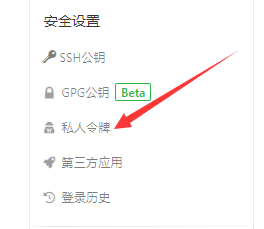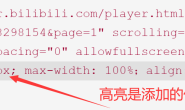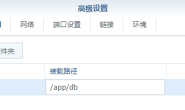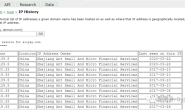必备环境
分流下载https://c-t.work/s/1a30c91c07ba4c
配置过程
码云Gitee
注册账号
登录码云,注册账号并登录。
新建仓库
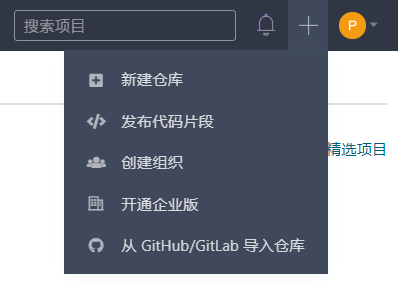
点击右上角的加号,新建仓库,设置是否开源为公开,勾选使用Readme文件初始化这个仓库,自定义仓库名称,仓库介绍选填,其它默认。
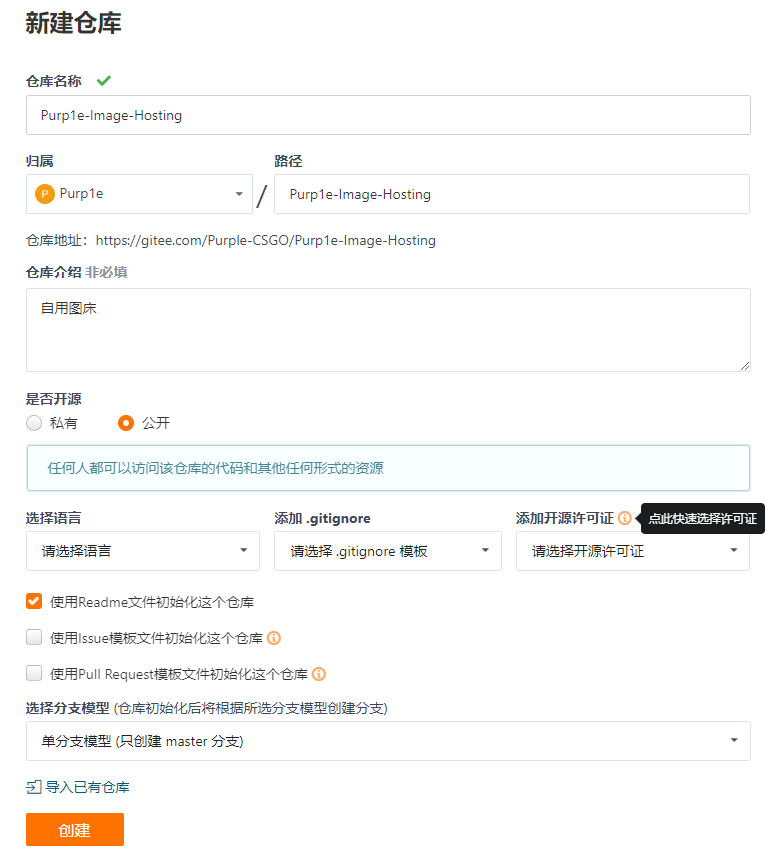
创建成功后保存好仓库的网址,如https://gitee.com/Purple-CSGO/Purp1e-Image-Hosting。
配置Token
点击右上角头像-设置,进入安全设置中的私人令牌。

点击生成新令牌。

填入私人令牌描述如个人图床,仅勾选projects,提交。
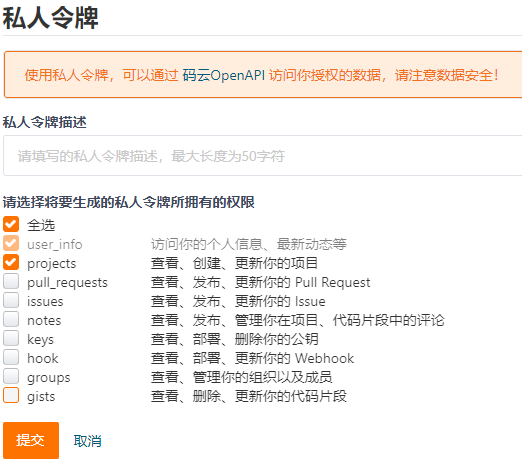
抱歉,只有登录并在本文发表评论才能阅读隐藏内容
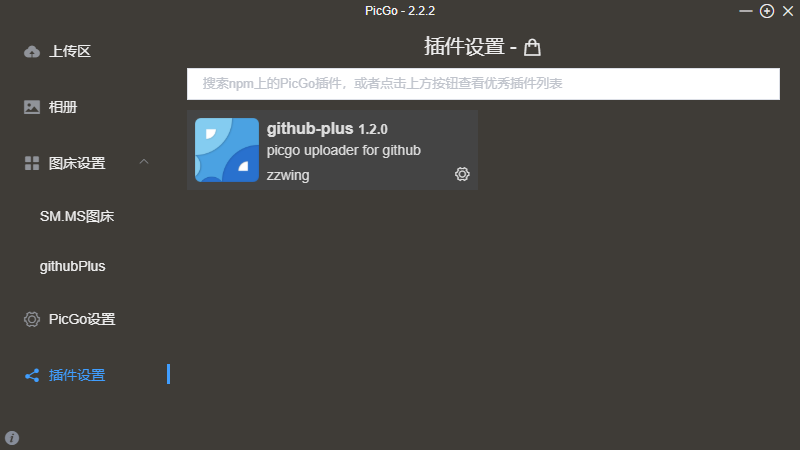
配置githubPlus
根据之前保存好的仓库链接https://gitee.com/Purple-CSGO/Purp1e-Image-Hosting,保留后半部分填入repo,token填入之前保存好的Token,origin处选择gitee。
点击设为默认图床并确定。
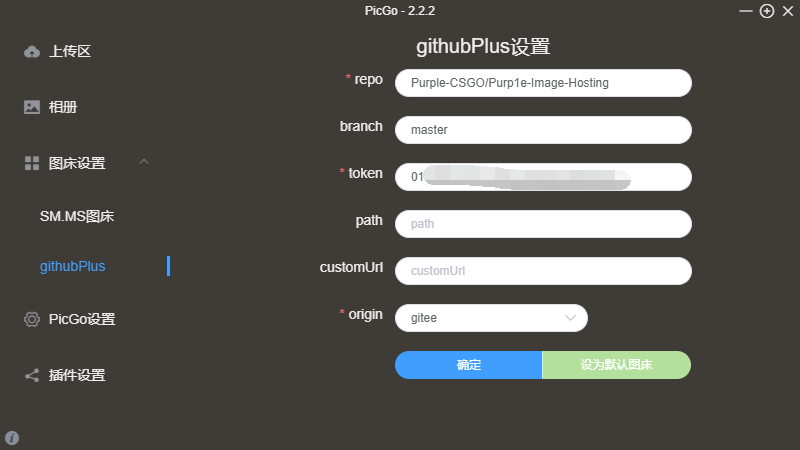
配置PicGo快捷键
如果想要通过PicGO快速上传图片,需要简单设置一下上传的快捷键:PicGo设置 – 修改快捷键。
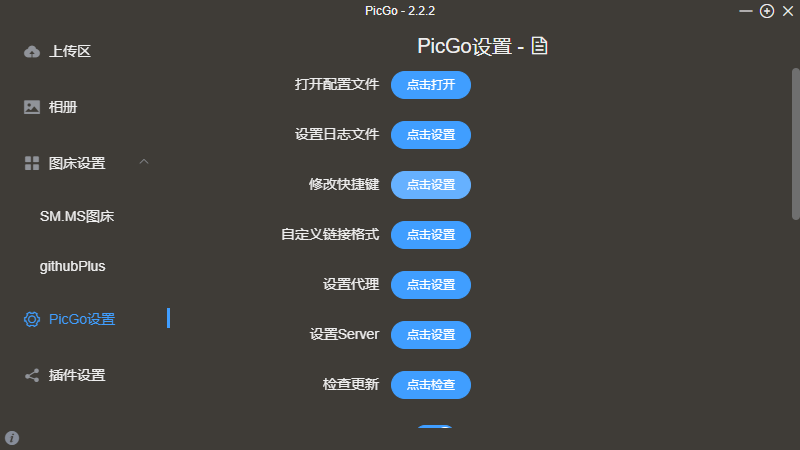
我的设置是Ctrl+Q,设置成功后用Ctrl+alt+AQQ截图后,再按下Ctrl+Q自动上传到图床并得到Markdown格式链接,Ctrl+V粘贴到Typora中即可。同样,本地的图片使用Ctrl+C复制到剪贴板,再按下Ctrl+Q也可以上传,可以说是非常方便了。
文章来源:https://www.nbmao.com/archives/4005